Otkazivanje ispisa
Ispis možete otkazati na računalu. Da biste otkazali ispis nakon slanja podataka za ispis uređaju, upotrijebite upravljačku ploču ili sučelje za daljinski pristup Remote UI (Udaljeni UI).
Da biste otkazali ispis prilikom korištenja ispisa s memorijskog medija, upotrijebite upravljačku ploču ili Remote UI (Udaljeni UI).
Da biste otkazali ispis prilikom korištenja ispisa s memorijskog medija, upotrijebite upravljačku ploču ili Remote UI (Udaljeni UI).
Otkazivanje ispisa na računalu
Uz Windows
Ako je prikazan zaslon za ispis, kliknite [Odustani].
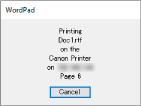
Ako gornji zaslon nije prikazan, dvokliknite ikonu pisača u području obavijesti sustava Windows, odaberite dokument koji želite otkazati pa kliknite [Dokument]  [Odustani]
[Odustani]  [Da].
[Da].
 [Odustani]
[Odustani]  [Da].
[Da].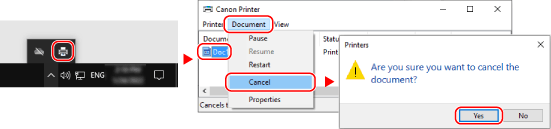
Ako ikona pisača nije prikazana u području obavijesti sustava Windows ili nije prikazan dokument koji želite otkazati, podaci za ispis šalju se uređaju nakon obrade na računalu.
U tom slučaju otkažite ispis putem upravljačke ploče uređaja ili sučelja za daljinski pristup Remote UI (Udaljeni UI). Otkazivanje ispisa putem upravljačke ploče ili sučelja Remote UI (Udaljeni UI)
U tom slučaju otkažite ispis putem upravljačke ploče uređaja ili sučelja za daljinski pristup Remote UI (Udaljeni UI). Otkazivanje ispisa putem upravljačke ploče ili sučelja Remote UI (Udaljeni UI)
Uz macOS
Kliknite ikonu pisača na programskoj traci, odaberite dokument koji želite otkazati pa kliknite [ ].
].
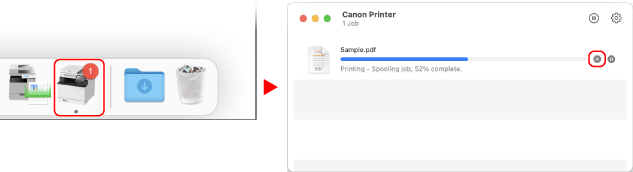
Otkazivanje ispisa putem upravljačke ploče ili sučelja Remote UI (Udaljeni UI)
Prilikom otkazivanja ispisa putem upravljačke ploče
Da biste otkazali ispis, slijedite upute na zaslonu.
Pritisnite [Odustani]  [Da].
[Da].
 [Da].
[Da].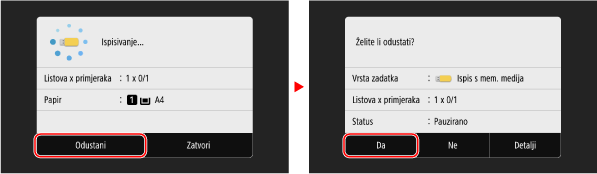
Ako gornji zaslon nije prikazan, pritisnite [ ] na upravljačkoj ploči
] na upravljačkoj ploči  [Da].
[Da].
 ] na upravljačkoj ploči
] na upravljačkoj ploči  [Da].
[Da].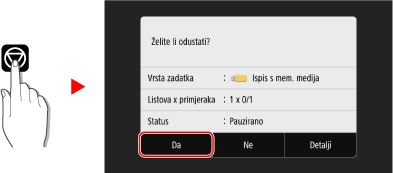
Ako se prikazuje zaslon s popisom zadataka, odaberite zadatak koji želite otkazati i pritisnite [Odustani]  [Da].
[Da].
 [Da].
[Da].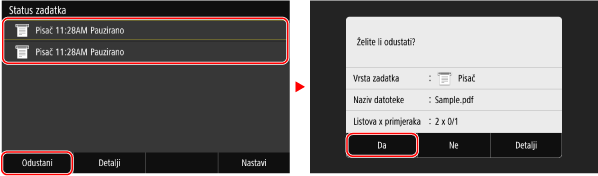
Otkazivanje ispisa putem sučelja Remote UI (Udaljeni UI)
Ispis možete otkazati na zaslonu [Status Monitor/Cancel]  [Job Status] u odjeljku [Print] sučelja Remote UI (Udaljeni UI). Provjera korištenja i zapisnika uz Remote UI
[Job Status] u odjeljku [Print] sučelja Remote UI (Udaljeni UI). Provjera korištenja i zapisnika uz Remote UI
 [Job Status] u odjeljku [Print] sučelja Remote UI (Udaljeni UI). Provjera korištenja i zapisnika uz Remote UI
[Job Status] u odjeljku [Print] sučelja Remote UI (Udaljeni UI). Provjera korištenja i zapisnika uz Remote UI